タグアクション
タグアクションは、視聴者が設定したタグをタップした際に、どのようなアクションを返すかを設定することができる機能です。
MILでは、動画内容や動画の位置(序盤・中盤・終盤)などに応じて、最適なアクション設定をすることができます。
- 視聴時間を伸ばす
- 目的とするゴールへ誘導する
- 完全視聴を目指す
など、動画自体の役割に合わせて機能を使いこなしましょう。
タグアクションの種類
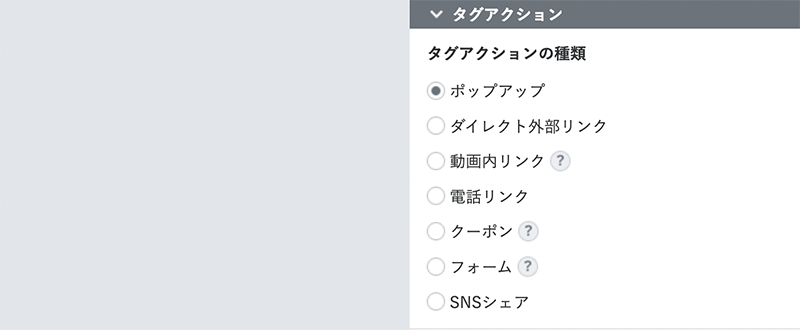
以下8つのアクションができます。
- ポップアップ
- ダイレクト外部リンク
- 動画内リンク
- 電話リンク
- ストーリー選択(ストーリープロジェクトの場合のみ)
- クーポン
- フォーム
- SNSシェア
ポップアップ
視聴者がタグをタップした際、動画上にポップアップを表示させる機能です。
レイアウト選択
レイアウトは「通常・オリジナルレイアウト・縦固定・テキストのみ・URL埋め込み・Googleマップ」の6つから選択ができます。
●通常ポップアップ
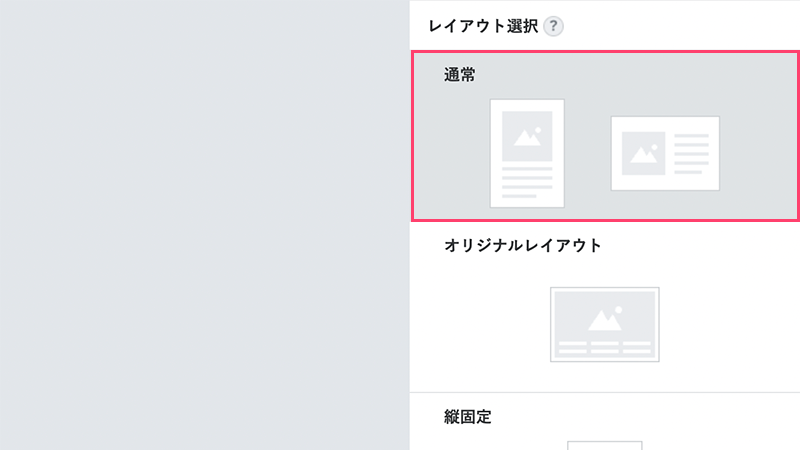
- 見出しタイトル
- テキスト
- 画像(500px×500px)
- リンクボタン
上記1セットとなります。通常ポップアップの特長として、スマートフォンの縦と横でレイアウトが最適化されるので、視聴者にとっては見やすいレイアウトとなります。
プレビュー機能を使えば、動画のプレビュー再生をしなくても素早く確認できます。
●オリジナルレイアウト
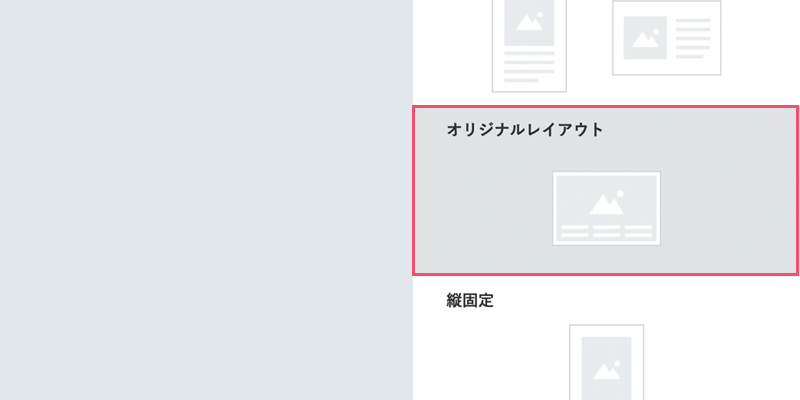
- 背景画像
- ボタンの設定
上記1セットとなります。ポップアップの背景画像を設定し、背景画像の上にアクションを行うボタンを複数設定できます。
「ボタンの設定」では以下の項目を設定します。
- ボタン領域
- ボタン種別
- アクション種別
アクション種別では「ポップアップを閉じる・ダイレクト外部リンク・電話リンク・動画内リンク」の4つから選択ができます。
オリジナルレイアウトの特長として、任意の画像を背景画像として使用することができます。そのため、自由にレイアウトなどをデザインした背景画像を使用することでブランドの世界観を崩さず表現することができます。オリジナルレイアウトは動画上のポップアップをリッチにデザインしたい場合に最適です。
プレビュー機能を使えば、動画のプレビュー再生をしなくても素早く確認できます。
※「オリジナルレイアウト」はオプションでの追加プランとなります。通常のプランには含まれておりませんので、ご興味がある際にはお問い合わせまたは担当者までご連絡ください。
●縦固定ポップアップ
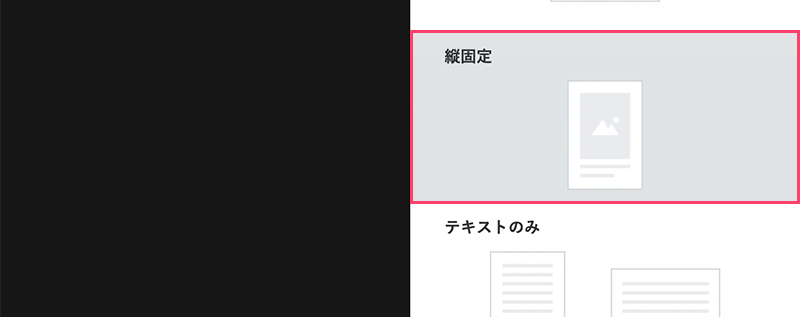
- 見出しタイトル
- 画像(500px×830px)
- リンクボタン
上記1セットとなります。通常のものと異なり、テキストを差し込むことはできません。縦固定ポップアップの特長として、画像が縦となるので、縦で画像を表示させたいアパレル企業などに最適なレイアウトとなります。ただし、スマートフォンを横に傾けて動画を視聴した際に、縦でポップアップが表示されてしまうのでご注意ください。
プレビュー機能を使えば、動画のプレビュー再生をしなくても素早く確認できます。
●テキストのみポップアップ
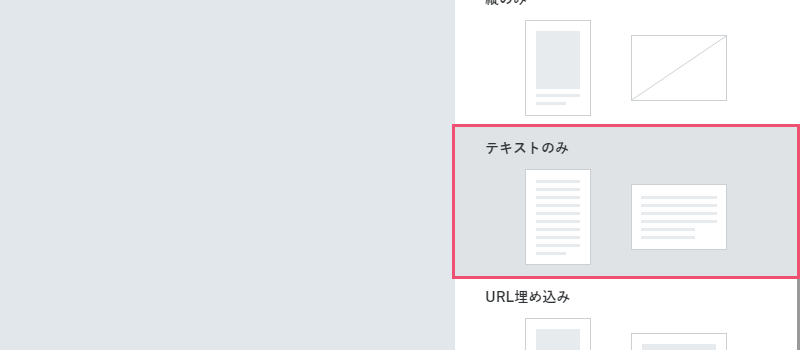
- 見出しタイトル
- テキスト
- リンクボタン
上記1セットとなります。通常のものと異なり、画像を差し込むことはできません。また、こちらのポップアップのみ、タイトル・テキスト配置種別(左揃え/中央揃え)の設定が可能です。
プレビュー機能を使えば、動画のプレビュー再生をしなくても素早く確認できます。
●URL埋め込みポップアップ
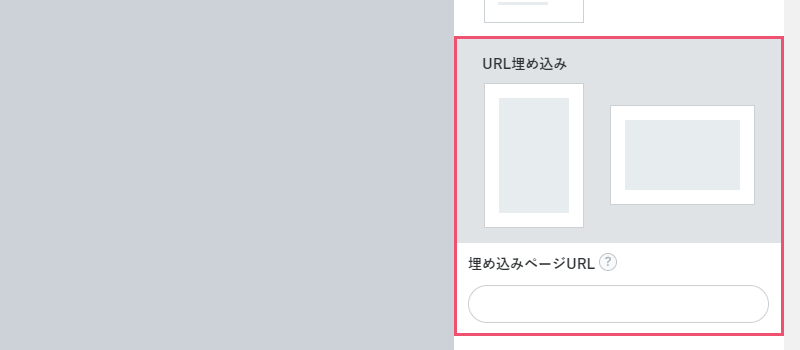
ポップアップ内で表示する外部サイトのURLを入力します。
視聴者がタグをタップすると、動画上に読み込んだWebサイトがポップアップするため、企業の問い合わせフォームや会員登録フォームなどを表示することができます。
従来の動画は「Attention」「Interest」要素によるブランド認知での活用が多かったですが、この機能を使うことで、刈り取りまでの要素を一貫して動画内で実現することができ、視聴者に対してコンバージョン獲得の誘導がしやすくなります。
ポップアップ内に表示するYouTubeの埋め込みタグを設定する際には、以下の手順で埋め込みタグをコピーし、MIL管理画面の埋め込みタグに貼り付けてください。
1.YouTubeの対象となる動画を開きます
2.[共有]をクリックします
3.[埋め込み]をクリックします
4.「<iframe」からはじまる埋め込みタグの中にある「src=”https://www.youtube.com/×××/△△△”」
から動画リンクとなる「https://www.youtube.com/×××/△△△」だけをコピーします
5.MIL管理画面のタグアクション内にある[動画埋め込みURL]にペーストします
YouTubeのサイズはMILで自動的に調整されますので、YouTube側での設定は不要です。
プレビュー機能ではYouTubeは表示されませんので、公開してご確認ください。
●Googleマップポップアップ
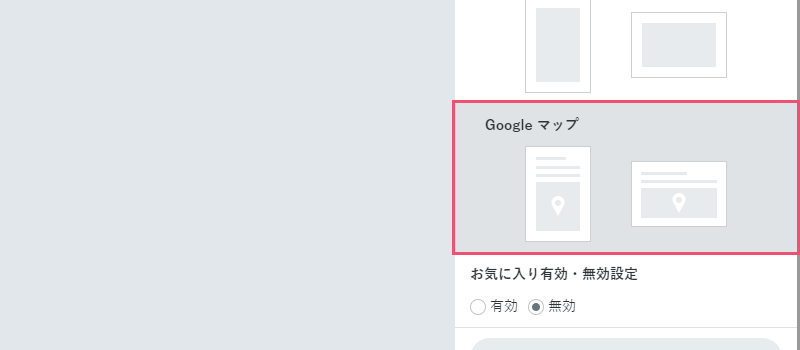
- 地図タイトル
- 地図テキスト
- Googleマップ埋め込みタグ
上記1セットとなります。ポップアップ内に表示するGoogleマップの埋め込みタグを設定する際は、以下の手順でマップの埋め込みタグをコピーし、MIL管理画面の埋め込みタグに貼り付けてください。
1.Googleマップサイトを開きます
2.埋め込むルート、地図、ストリートビュー画像に移動します
3.左上のメニューアイコンをクリックします
4.[地図を共有または埋め込む]をクリックします
5.[地図を埋め込む]をクリックします
6.ボックスのテキストをコピーします(もしくは[HTMLをコピー]をクリックします)
Googleマップの表示サイズはMILで自動的に調整されますので、Googleマップサイトでの設定は不要です。
また、1つのポップアップの中に複数のマップを差し込むことが可能です。
プレビュー機能を使えば、動画のプレビュー再生をしなくても素早く確認できます。
お気に入り
タグアクションでポップアップを選んだ場合のみ、「お気に入り」という機能を利用することができます。動画内に複数個設置されているポップアップタグのなかから、視聴者が気になったポップアップを「お気に入り」登録してもらいます(お気に入りに登録する際は、画像のように画面右下にある「☆」をタップします)。
そうすることで、視聴者は公開画面を1度閉じて再度開いた際に、気になったポップアップを「お気に入り一覧」画面にて一括で確認することができます。
以下、「お気に入り」設定方法になります。
1.「お気に入り有効・無効設定」で、設定を有効にします
2.「お気に入り一覧画面設定」の「画像設定」でお気に入り一覧画面で表示する画像を選択します
3.「タグデザイン設定」で「タグデザインと同じ設定」か「タグデザインとは別の設定」を選択します(別の設定にした場合、「アイコン」「アニメーション」「表示位置」を設定します)
ダイレクト外部リンク
WebサイトのURLを入力します。視聴者がタグをタップすると、指定したURLに外部リンクします。
動画内リンク
同じ動画内で遷移したい場所のフレームを入力します。視聴者がタグをタップすると、指定したフレームにジャンプします。
電話リンク
「-」を含めず数字の羅列で電話番号を入力するだけです。視聴者がタグをタップすると、指定した番号に電話をかけます。
電話リンクは携帯電話限定の機能になるので、PCの視聴ユーザーにはタグ自体が表示されません。
ストーリー選択
新規プロジェクトを作成する際、ストーリープロジェクトを選択した場合のみ利用できる機能です。
詳細は下記リンクにてご確認ください。
ストーリープロジェクトの作成
ストーリー動画の作成
クーポン
動画の中にクーポンを設定することができます。
公開画面でタグをタップするとクーポンが表示され、保存することができます。保存されたクーポンは、店頭もしくはECサイト上のいずれかで使用することが可能です。
まずは、クーポン発行形式を選んでください。
「店頭使用」であれば、
- ヘッダータイトル
- タイトル
- テキスト
- 画像(サイズ:500px×500px)
- 有効期限
上記1セットとなります。ECサイトでのクーポン施策を検討しているお客様向けの「コード入力」であれば、これに加えて以下の項目の入力も設定します。
- クーポンコード
- リンク先情報
保存したクーポンはクーポン一覧画面に表示されるようになります。そちらを店頭スタッフに見せることで使用できます。一覧画面は、クーポンを1つ以上保存している場合に、以下の操作で表示することができます。
* 公開画面を開く(もしくはブラウザの再読み込みを行う)
* 動画再生中に、右下のクーポン保存数を表示した赤丸のアイコンをタップ
プレビュー機能を使えば、動画のプレビュー再生をしなくても素早く確認できます。
フォーム
詳細は下記リンクにてご確認ください。
タグのフォーム設定
SNSシェア
詳細は下記リンクにてご確認ください。
SNSシェア設定方法